Windows11でマウスポインターの軌跡を表示する方法を紹介します。
マウスポインターを見失ってしまうことはありませんか?
Windows11では、マウスポインターの動きに「軌跡(しっぽ)」を表示することで、カーソルを見つけやすくすることができます。特に大きな画面や複数モニターを使っている場合に便利です。
この記事では、マウスポインターの軌跡を表示する方法をわかりやすく解説します。
目次
マウスポインターの軌跡を表示する(設定)
設定からマウスポインターの軌跡を表示する方法です。
-
スタートメニューから「設定」を開きます。
-
設定が開いたら、左メニューの「アクセシビリティ」をクリックします。
-
「マウスポインターとタッチ」をクリックします。

-
「マウスポインターの軌跡」をオンにします。
-
「マウスポインターの軌跡長さ」をスライドバーで調整します。

-
これで設定完了です。
以上で操作完了です。
マウスポインターの軌跡を表示する(マウスのプロパティ)
マウスのプロパティからマウスポインターの軌跡を表示する方法です。
-
スタートメニューから「設定」を開きます。
-
設定が開いたら、左メニューの「Bluetoothとデバイス」をクリックします。
-
「マウス」をクリックします。

-
「マウスの追加設定」をクリックします。

-
マウスのプロパティです。「ポインターオプション」タブをクリックします。

-
「ポインターの軌跡を表示する」にチェックを入れ、軌跡の長さを設定します。
-
「適用」→「OK」をクリックします。

その他のマウス設定はこちらをご覧ください。
【Windows11】マウス設定の変更方法まとめ
以上で操作完了です。
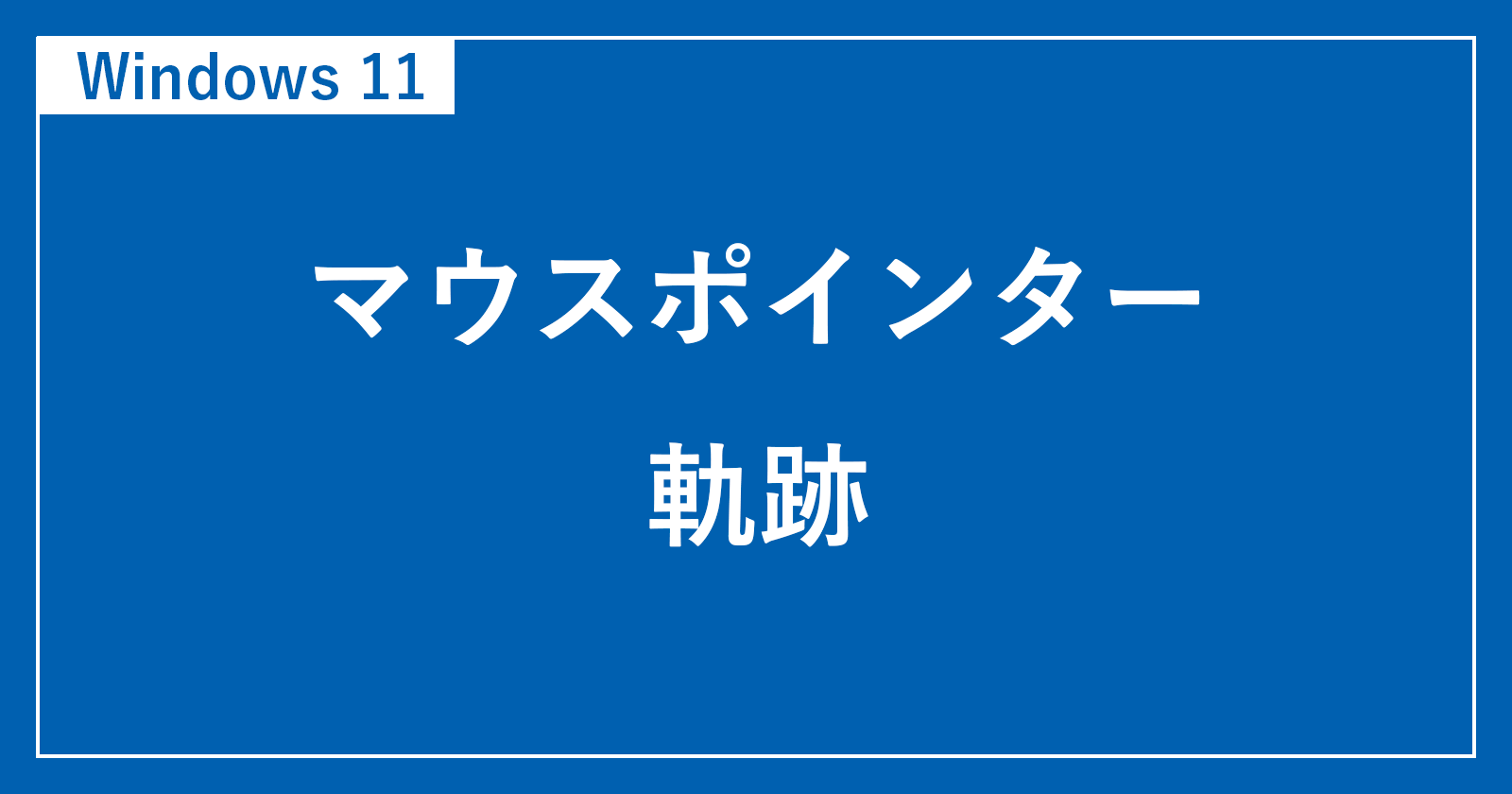
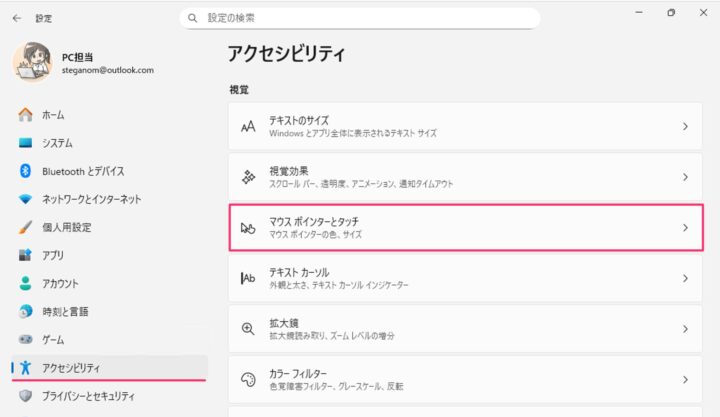
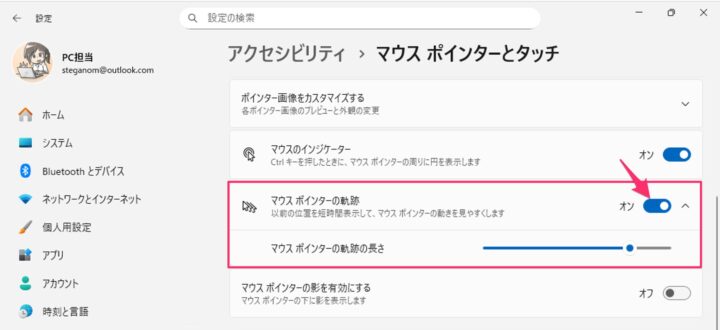
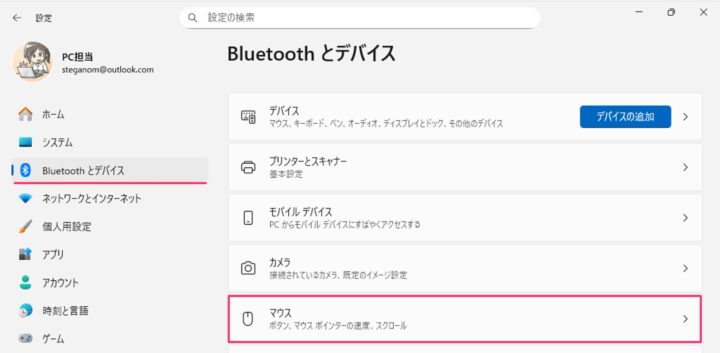
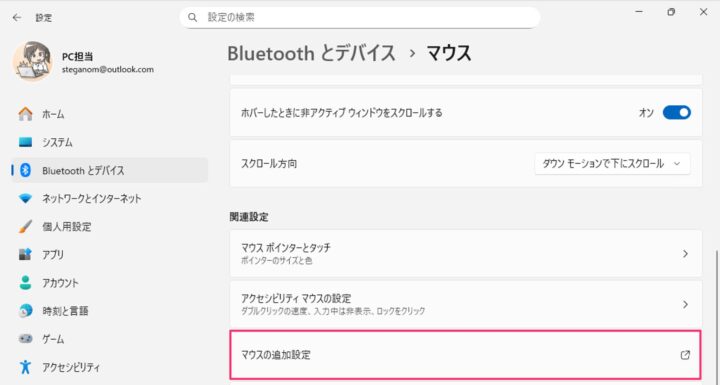
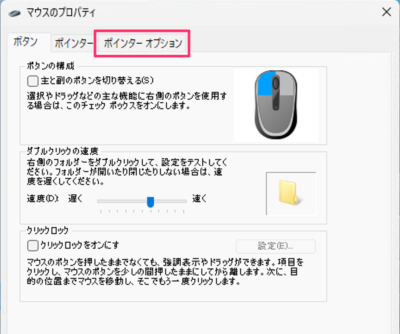
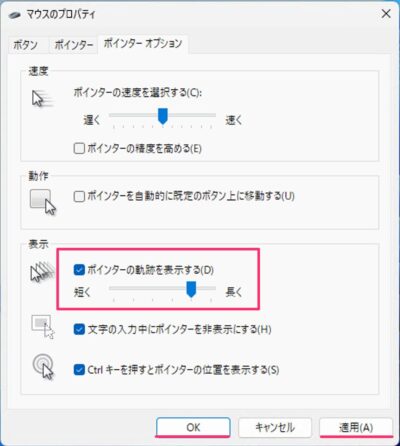








コメント